
(1) VMware Cloud Foundation의 개요
(2) Management Domain의 전개
(3) SDDC Manager
(4) 호스트의 추가
(5) WLD의 작성
이번에는 VI WLD를 작성해보겠습니다.
WLD 작성하기 전에 ESXi를 준비합니다.
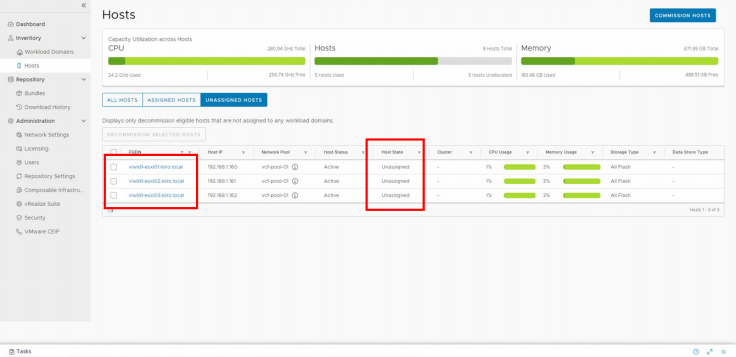
준비한 ESXi 호스트를 VCF에 추가합니다. 추가 방법은 지난 회에 소개한 대로입니다.

ESXi 호스트를 추가했다면 「Dashboard」나 「Workload Domains」의 메뉴에서 「VI – Virtual Infrastructure」를 실행합니다.
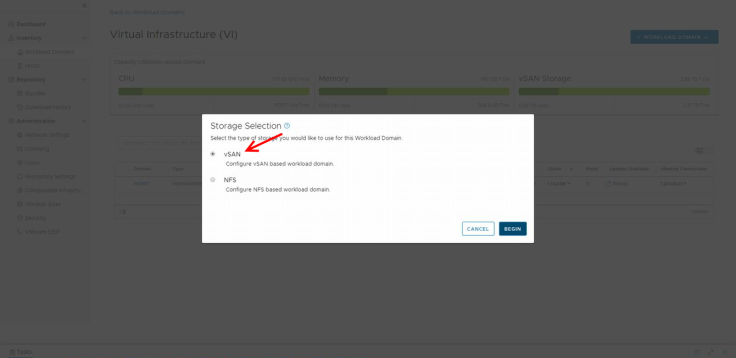
작성할 WLD의 스토리지 타입을 선택합니다. 스토리지 타입은 ”vSAN”또는 ”NFS”를 선택할 수 있습니다. 여기서는 vSAN으로 선택하여 진행하겠습니다.

전제 조건을 확인 후 진행을 합니다.

우선 WLD의 이름을 결정합니다. 여기서 주의할 것은 ”Cluster Name”입니다. vCenter의 클러스터 이름이면서도 다른 오브젝트의 접미사가 된답니다.

다음에는 컴퓨트의 정보입니다. 먼저 vCenter 전개 시 필요한 정보를 입력합니다. 여기서의 ”vCenter Name”도 앞으로 만들어지는 오브젝트의 접미사가 됩니다. ;)



이어서 네트워크 정보입니다. VCF 3.7부터 NSX-T를 지원하여 선택을 할 수 있게 되었습니다. 여기서는 NSX-V를 선택했습니다. NSX Manager나 Controller 등의 NSX 컴포넌트의 정보도 여기서 설정을 합니다.
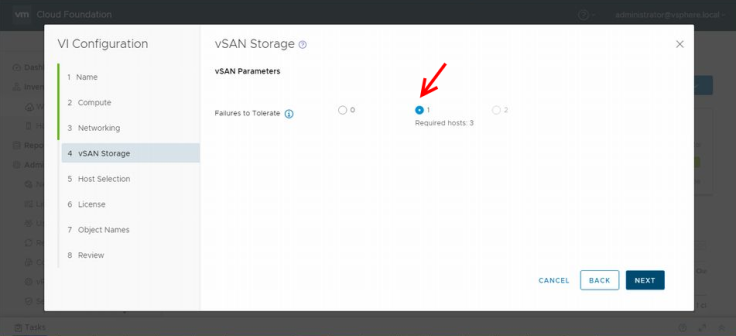
스토리지로 vSAN를 선택했기 때문에 스토리지의 구성도 vSAN의 FTT를 결정하는 것부터 시작을 합니다. 이번에는 호스트를 3대 준비했기 때문에 FTT=1이 되죠.

호스트를 3대 선택합니다.(여기서 3대 미만일 경우, FTT의 조건을 충족하지 않기에 더 이상 진행을 할 수 없답니다)

NSX, vSAN, ESXi 각각의 라이센스를 지정합니다.

작성되는 오브젝트의 명명 규칙이 표시됩니다. 위에서 말했듯 ”Cluster Name”과 ”vCenter Name”이 접미사로 이용되고 있는 것을 알 수 있습니다. 헷갈리는 오브젝트명이 되어있네요. vDS 이름이 Dev-dev-vc-Dev-CL-vds01라니 말이죠... (´Д`)

지금까지 설정한 내용을 확인 후 문제가 없다면 WLD 작성을 시작합니다.

물론 WLD 작성의 처리 과정도 확인을 할 수 있습니다. 음... WLD 작성에 1 시간 정도 걸린 거 같습니다.

무사히 WLD 작성을 마쳤습니다. 결과는 태스크에서 확인을 할 수 있습니다. 대시 보그에서도 작성한 WLD의 정보가 표시되는 것을 확인할 수 있죠.

status도 정상임을 알려주는 ”ACTIVE” 상태군요.

호스트도 3대 가동 중인 것을 확인할 수 있습니다.
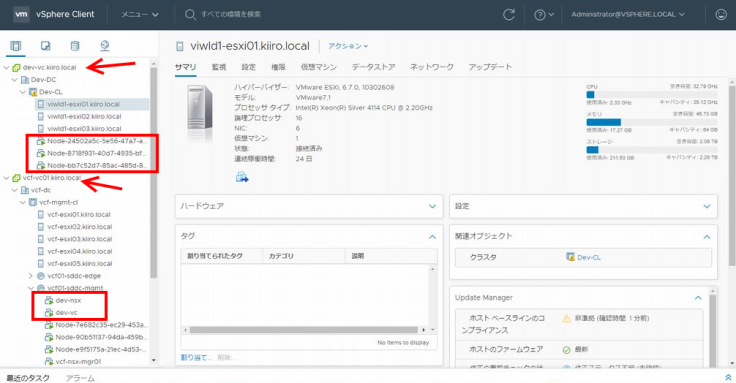
vCenter를 보도록 하죠.
Management Domain의 vCenter와 WLD의 vCenter는 확장 링크 모드 구성인 것을 알 수 있습니다. 또한 VCF의 개요에서 설명한 대로 WLD의 vCenter, NSX Manager는 Management Domain 클러스터 내에 전개되어있습니다.
문제없어 보이네요. ;)
VCF 도입 시리즈는 일단 여기까지 입니다. 계속해서 VCF on VxRAIL에 대해서 소개를 해나가도록 하겠습니다. VCF on VxRAIL의 소개 시리즈에서 vRealize의 도입에 대해서도 소개를 하도록 하죠. stay tuned!
'virtualization > VMware' 카테고리의 다른 글
| [VMware] VMware Cloud Foundation (8) – vRealize Suite Lifecycle Manager (0) | 2019.09.15 |
|---|---|
| [VMware] vSphere 6.7 Update 3 & vSAN 6.7 Update 3 발표 (0) | 2019.08.18 |
| [VMware] VMware Cloud Foundation (7) VCF on VxRAIL (0) | 2019.08.13 |
| [VMware] VMware Cloud Foundation (6) VCF on VxRAIL (0) | 2019.07.29 |
| [VMware] VMware Cloud Foundation (4) (0) | 2019.06.29 |
| [VMware] VMware Cloud Foundation (3) (0) | 2019.06.25 |
| [VMware] VMware Cloud Foundation (2) (0) | 2019.06.20 |
| [VMware] VMware Cloud Foundation (1) (2) | 2019.06.17 |